
В этой статье вы узнаете, как подключить устройство с Windows 11 к мобильной точке доступа. Без интернета наше устройство или ПК бесполезны. Потому что мы делаем всю нашу работу с помощью Интернета. Или если на вашем мобильном телефоне есть Интернет, но на вашем компьютере его нет. Но если у вас есть какая-то важная работа на вашем компьютере, вам должен быть нужен Интернет. Вам не нужно загружать какие-либо сторонние приложения, чтобы поделиться своим Интернетом. Тем не менее, есть лучший способ поделиться своим Интернетом или подключить его к ПК с помощью мобильной точки доступа. Если вы хотите подключить свое устройство Windows к мобильной точке доступа, вам необходимо прочитать эту статью. Итак, не теряя времени, давайте приступим к работе.
Содержание
- Как подключить устройство с Windows 11 к мобильной точке доступа
- Итог
Как подключить устройство с Windows 11 к мобильной точке доступа
Прежде чем мы начнем метод, вам необходимо настроить Мобильная точка доступа. Потому что, если вы не настроите свою мобильную точку доступа, вы не сможете подключить Windows к мобильной точке доступа. Если вы настроили его, следуйте инструкциям ниже.
Шаг 1. Прежде всего, вам нужно открыть Настройки вашего мобильного телефона.
Шаг 2. После запуска настроек нажмите Мобильная сеть.
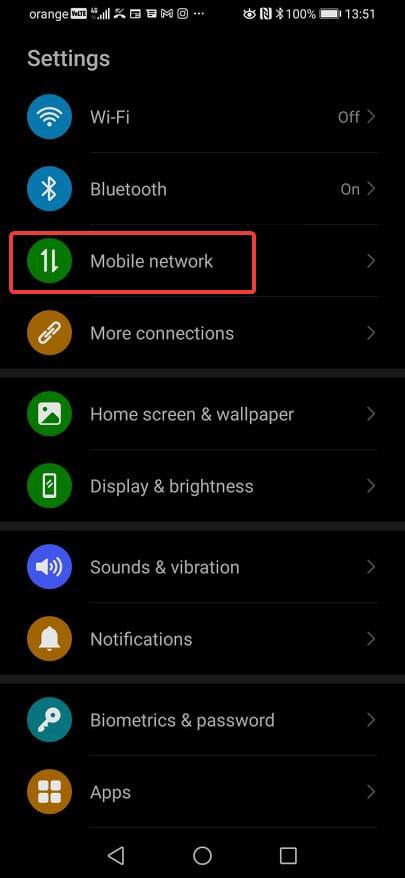 Мобильная сеть
Мобильная сеть
Шаг 3. После этого выберите Личный Hotspot , чтобы продолжить процесс.
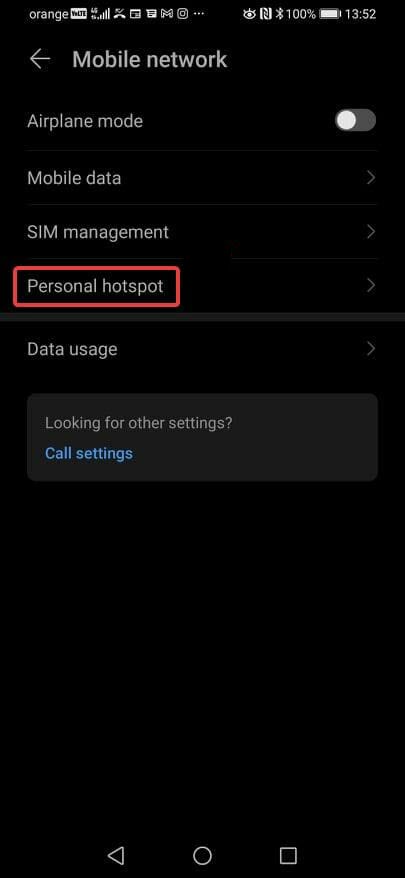 Персональная точка доступа
Персональная точка доступа
Шаг 4. Наконец, на вашем компьютере вам нужно перейдите к параметрам Wi-Fi. И найдите имя своей точки доступа, затем введите пароль, после чего вы сможете подключиться к Интернету.
Итог
Это было все о том, как подключить ваше устройство Windows 11 к мобильной точке доступа. Я надеюсь, что эта статья поможет вам подключить устройство Windows к точке доступа. Из этой статьи вы получите что-то хорошее. Это правильное место, где вы можете легко решить свою проблему. После выполнения этих шагов, я надеюсь, вы не столкнетесь с какими-либо проблемами. Если вы столкнулись с какой-либо проблемой и у вас есть какие-либо предложения, оставьте комментарий.
Публикация по теме:
- Как исправить отставание мыши в Windows 10 и 11< /li>
- Как добавить кнопку «Подписаться» в свой профиль Facebook (социальная сеть Facebook принадлежит компании Meta, признанной экстремистской организацией и запрещенной в РФ)
LinkedIn Tumblr Pinterest Reddit ВКонтакте Поделиться по электронной почте Печать


